金山云(centos6.4)安装 Mysql5.7.13
2016-07-22 09:30
555 查看
首先肯定是去官网看看!
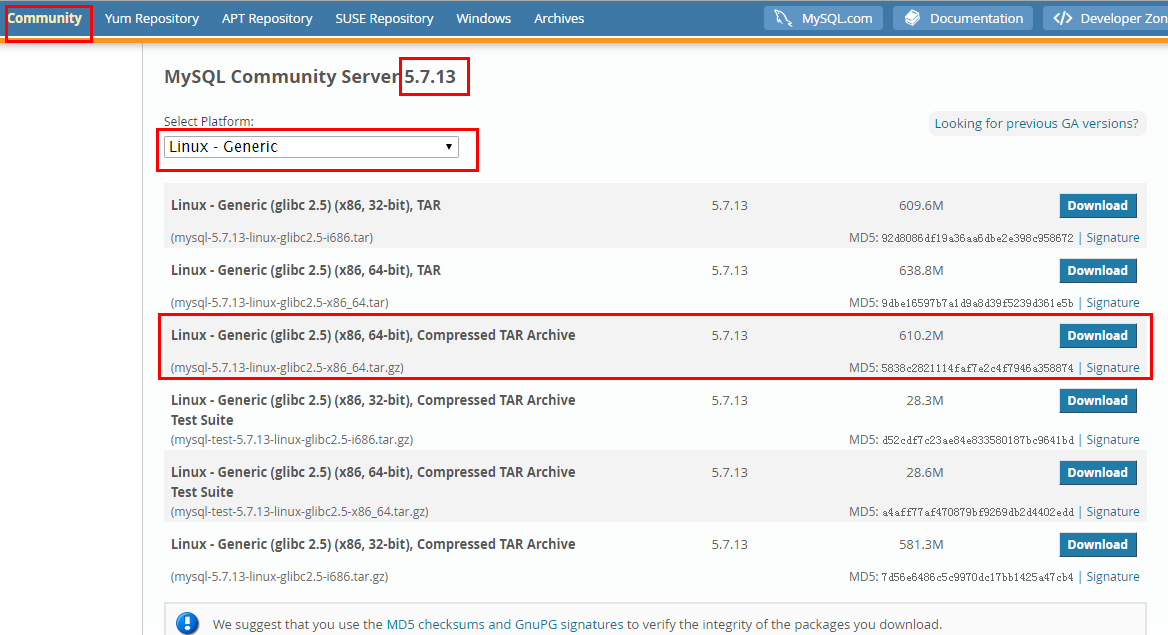
看到这个就选这个吧!(只装绿色版)
点击Download
进去了

开始还傻不拉几的注册登录,没想到阴险的下面直接就有下载地址。
金山云上:# wget http://dev.mysql.com/get/Downloads/MySQL-5.7/mysql-5.7.13-linux-glibc2.5-x86_64.tar.gz
卧槽,我不想说什么13kb/s,这TMD的下到什么时候,怎么这么垃圾。果断 CTRL + c 终止下载并且删除下载的文件:rm -rf MySQL-5.7/mysql-5.7.13-linux-glibc2.5-x86_64.tar.gz
还是本地下载好然后上传上去吧!
接下来看看垃圾的金山云有没有装过MYSQL;

很高兴没有服务。
chkconfig --list | grep -i mysql

也没有。
因为有将mysql做成服务,那么查出进程号,直接
kill -9 pid

我这里是没有,如果有的话通过下面命令卸载:
# rpm -ev mysql-libs-5.1.71-1.el6.x86_64 --force
【这是提示】rpm: only installation, upgrading, rmsource and rmspec may be forced
# rpm -ev mysql-libs-5.1.71-1.el6.x86_64 --nodeps
【这是提示】warning: /etc/my.cnf saved as /etc/my.cnf.rpmsave
【这是提示】uid=101(mysql) gid=501(mysql) groups=501(mysql) context=root:system_r:unconfined_t:SystemLow-SystemHigh
# userdel mysql
如果有文件就用 rm -rf 命令删除
glibc版本的Mysql,不是编译版的,是直接编译好的,相当于windows的绿色版
CentOS默认yum源已经没有mysql-server了.而用mariadb代替,而2个数据库冲突,所以要安装mysql,要先卸载mariadb
# find / -name mariadb
# ps -ef | grep mariadb
# rpm -qa | grep -i mariadb
如果含有这些东西,卸载或者删除。
http://dev.mysql.com/doc/refman/5.7/en/binary-installation.html
这是官方安装文档,不要按他的步骤会有问题,坑爹。
shell>
shell>
shell>
4、赋权限:
#chown –R mysql .
#chgrp –R mysql .
5、初始化并且配置参数:
# bin/mysqld --initialize --user=mysql --basedir=/usr/local/mysql --datadir=/usr/local/mysql /data/mysql
注意上面一定要加上路径,要不然后面启动会报错。
此处需要注意记录生成的临时密码,最后面

把密码复制下来后面登录mysql的时候要用。
#bin/mysql_ssl_rsa_setup --datadir=/usr/local/mysql/data/mysql
6、修改系统配置文件:
进入mysql目录下的support-files文件夹:
# cp my-default.cnf /etc/my.cnf
# cp mysql.server /etc/init.d/mysql
vim /etc/init.d/mysql
修改以下内容:

# vim /etc/my.cnf
修改以下内容:
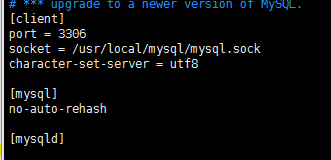
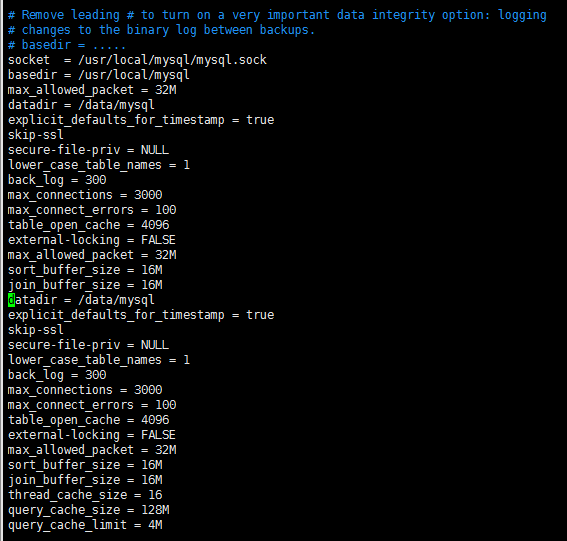
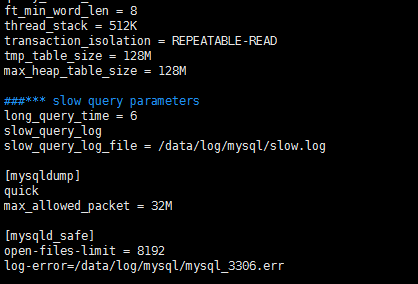
【注】上面的配置不一定全要配置,主要配置:
port 、socket、basedir、datadir就可以了。
#bin/mysqld_safe --user=mysql &
#bin/mysql -u=root –p
--输入安装的第5步生成的临时密码。
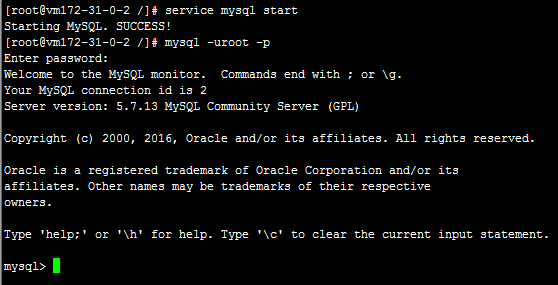
mysql> set password=password('a123456');
mysql>grant all privileges on *.* to root@'%' identified by 'a123456';
mysql> flush privileges;
mysql> use mysql;
mysql> select host,user from user;
mysql> quit
添加系统路径
# vim /etc/profile
添加:
export PATH=/usr/local/mysql/bin:$PATH
# source /etc/profile
配置mysql自动启动
# chmod 755 /etc/init.d/mysql
# chkconfig --add mysql
# chkconfig --level 345 mysql on
测试mysql命令:
#mysql -uroot -p

停止mysql的服务:
#service mysql stop

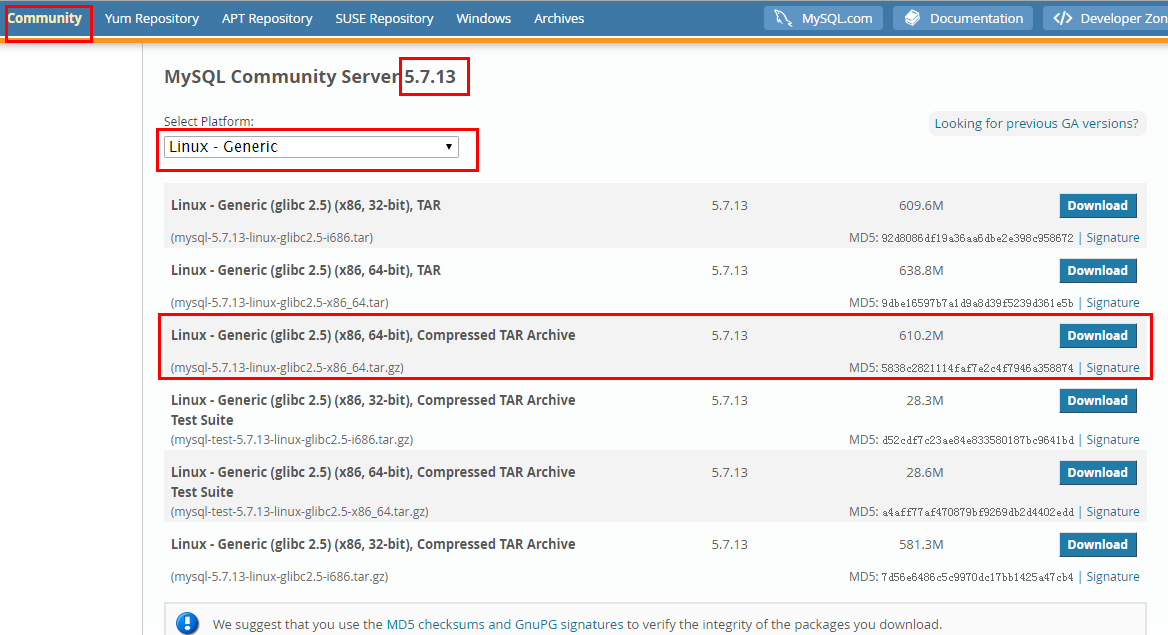
看到这个就选这个吧!(只装绿色版)
点击Download
进去了

开始还傻不拉几的注册登录,没想到阴险的下面直接就有下载地址。
金山云上:# wget http://dev.mysql.com/get/Downloads/MySQL-5.7/mysql-5.7.13-linux-glibc2.5-x86_64.tar.gz
卧槽,我不想说什么13kb/s,这TMD的下到什么时候,怎么这么垃圾。果断 CTRL + c 终止下载并且删除下载的文件:rm -rf MySQL-5.7/mysql-5.7.13-linux-glibc2.5-x86_64.tar.gz
还是本地下载好然后上传上去吧!
接下来看看垃圾的金山云有没有装过MYSQL;
一、卸载MYSQL
卸载前关闭MySQL服务:
ps -ef | grep mysql
很高兴没有服务。
chkconfig --list | grep -i mysql

也没有。
因为有将mysql做成服务,那么查出进程号,直接
kill -9 pid
查找机器是否安装mysql,如果安装过则卸载:
rpm -qa | grep -i mysql
我这里是没有,如果有的话通过下面命令卸载:
# rpm -ev mysql-libs-5.1.71-1.el6.x86_64 --force
【这是提示】rpm: only installation, upgrading, rmsource and rmspec may be forced
# rpm -ev mysql-libs-5.1.71-1.el6.x86_64 --nodeps
【这是提示】warning: /etc/my.cnf saved as /etc/my.cnf.rpmsave
删除mysql用户:
# id mysql【这是提示】uid=101(mysql) gid=501(mysql) groups=501(mysql) context=root:system_r:unconfined_t:SystemLow-SystemHigh
# userdel mysql
删除MySQL对应的文件夹:
# find / -name mysql如果有文件就用 rm -rf 命令删除
卸载mariadb:
需要注意:glibc版本的Mysql,不是编译版的,是直接编译好的,相当于windows的绿色版
CentOS默认yum源已经没有mysql-server了.而用mariadb代替,而2个数据库冲突,所以要安装mysql,要先卸载mariadb
# find / -name mariadb
# ps -ef | grep mariadb
# rpm -qa | grep -i mariadb
如果含有这些东西,卸载或者删除。
二、安装:
1、安装前先创建mysql用户:http://dev.mysql.com/doc/refman/5.7/en/binary-installation.html
这是官方安装文档,不要按他的步骤会有问题,坑爹。
shell> [code=plain]groupadd mysql
shell>
useradd -r -g mysql -s /bin/false mysql[/code]
2、创建用户后就解压包并且建立mysql的软连接:
shell> [code=plain]tar zxvf /path/to/mysql-VERSION-OS.tar.gzshell>
ln -s full-path-to-mysql-VERSION-OS mysqlshell>
cd mysql[/code]
3、在mysql目录下创建data文件夹:
mkdir -p data/mysql
4、赋权限:
#chown –R mysql .
#chgrp –R mysql .
5、初始化并且配置参数:
# bin/mysqld --initialize --user=mysql --basedir=/usr/local/mysql --datadir=/usr/local/mysql /data/mysql
注意上面一定要加上路径,要不然后面启动会报错。
此处需要注意记录生成的临时密码,最后面

把密码复制下来后面登录mysql的时候要用。
#bin/mysql_ssl_rsa_setup --datadir=/usr/local/mysql/data/mysql
6、修改系统配置文件:
进入mysql目录下的support-files文件夹:
# cp my-default.cnf /etc/my.cnf
# cp mysql.server /etc/init.d/mysql
vim /etc/init.d/mysql
修改以下内容:

# vim /etc/my.cnf
修改以下内容:
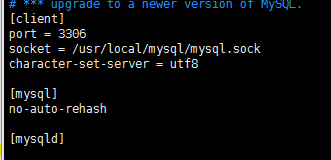
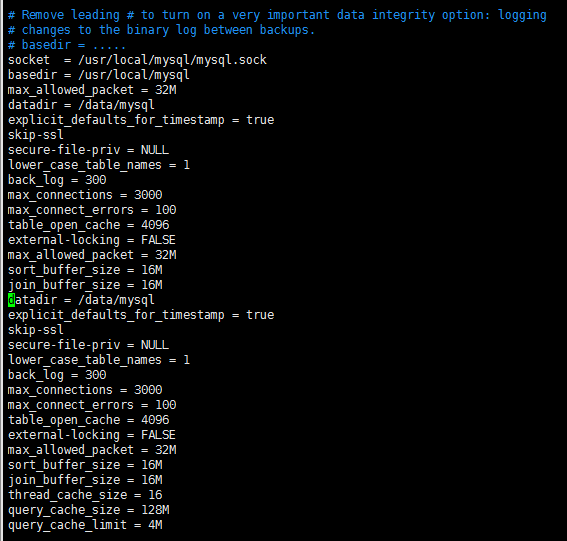
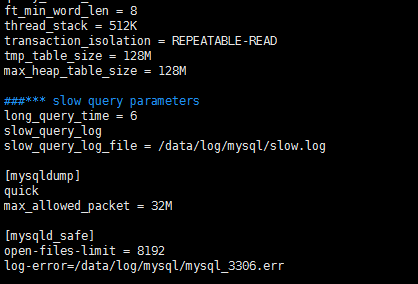
【注】上面的配置不一定全要配置,主要配置:
port 、socket、basedir、datadir就可以了。
三、启动mysql
#cd .. 【跳到上一级mysql目录】#bin/mysqld_safe --user=mysql &
#bin/mysql -u=root –p
--输入安装的第5步生成的临时密码。
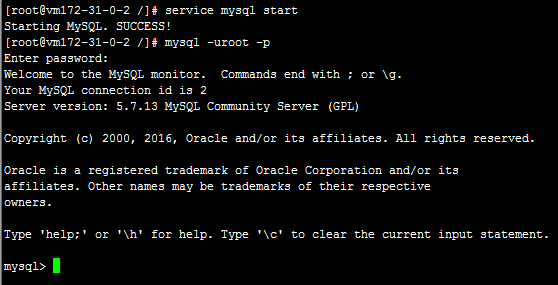
mysql> set password=password('a123456');
mysql>grant all privileges on *.* to root@'%' identified by 'a123456';
mysql> flush privileges;
mysql> use mysql;
mysql> select host,user from user;
mysql> quit
添加系统路径
# vim /etc/profile
添加:
export PATH=/usr/local/mysql/bin:$PATH
# source /etc/profile
配置mysql自动启动
# chmod 755 /etc/init.d/mysql
# chkconfig --add mysql
# chkconfig --level 345 mysql on
测试mysql命令:
#mysql -uroot -p

停止mysql的服务:
#service mysql stop

相关文章推荐
- linux笔记:RPM软件包管理-yum在线管理
- Linux线程同步-----互斥量(Mutex)
- 嵌入式linux 项目开发(一)——SQLite数据库
- Centos6.6中LAMP的安装
- 怎样在Linux上录制你的终端操作及回放
- Linux上安装Qt-SDK
- Linux上使用Qt Creator进行C/C++开发
- Linux兴趣小组暑假留校第二次讲座总结
- Linux下C结构体初始化[总结]
- Linux C fcntl()函数详解
- 查看linux系统版本
- 11个炫酷的Linux终端命令大全
- 对于linux下system()函数的深度理解(整理)
- zabbix入门到精通之Zabbix对linux主机的监控
- Linux中JDK环境配置
- linux & windows phpstudy一键安装
- Linux 链接库编译与多重依赖
- iptables 总结
- Linux 系统结构详解【转】
- linux 权限管理命令chmod的介绍
